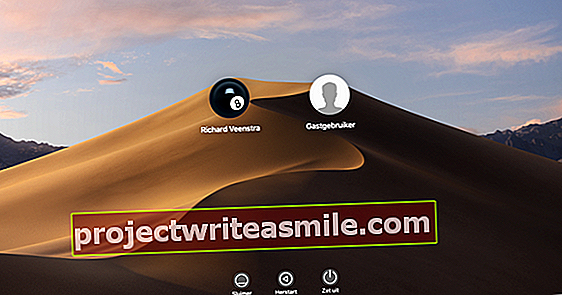Firefox má zabudovaný nástroj pro pořizování snímků obrazovky. Určeno pro obsah, který se zobrazuje v prohlížeči, ale neméně užitečný!
Firefox je skvělý a moderní prohlížeč. V tuto chvíli je to vlastně jen jedna z mála skutečných alternativ, zejména teď, když Edge přechází na engine Chrome. Firefox má navíc na palubě užitečný doplněk v podobě nástroje pro vytváření snímků obrazovky. To vám umožní zachytit zobrazené webové stránky jako obrázky. K tomu samozřejmě můžete použít tlačítko PrintScreen, ale má tu nevýhodu, že je zachycena pouze viditelná část stránky. Pomocí nástroje ve Firefoxu můžete - pokud chcete - uložit celou stránku jako obrázek. Někdy je to praktické, například pokud chcete stránku použít jako ilustraci v článku nebo sestavě. Některé webové stránky však jednoduše (správně) nelze tisknout. V takovém případě může být volba uložení jako snímek obrazovky. Určitě, pokud výsledný obrázek není příliš „dlouhý“, lze tímto způsobem tisknout. Nebo jej nakrájejte na menší kousky ve fotoeditoru, který poté vytiskněte jeden po druhém. Každopádně: tento nástroj není tak špatný!
Pracovat
Chcete-li pořídit snímek obrazovky otevřené stránky ve Firefoxu, klikněte pravým tlačítkem kdekoli na této stránce. Klikněte v otevřené kontextové nabídce - pouze při zapnutém Pořiďte snímek obrazovky. Nyní můžete zaznamenat řadu věcí. Přesuňte myš na stránku a vyberte jeden z prvků, které chcete uložit jako obrázek. Nebo klikněte na Uložit viditelnou oblast pro víceméně běžný snímek obrazovky, kde je v okně zobrazena pouze část stránky jako obsah. Chcete-li skutečně zachytit celou stránku shora dolů jako obrázek, klikněte na tlačítko Uložit celou stránku. Nyní si můžete vybrat z řady akcí. Zobrazí se náhled zachycené stránky s několika tlačítky nad ní. Pokud si to rozmyslíte a nechcete obrázek použít, klikněte na křížek. Abyste mohli vložit obrázek přímo do například editoru fotografií nebo textového editoru, klikněte na tlačítko kopírování (a poté klikněte na vložit v jiném programu). Pokud chcete obrázek uložit pouze do složky, klikněte na tlačítko pro stažení. Můžete také uložit v cloudu kliknutím na Uložit. To umožňuje sdílet obrázek s ostatními. V takovém případě je rozumné tímto způsobem neukládat snímky obrazovky s informacemi citlivými na soukromí. Koneckonců nikdy nevíte, kdo s tím může nebo nemusí náhodou utéct. Mimochodem, celý nástroj pro vytváření snímků obrazovky je (po dlouhou dobu) ve fázi beta. Sem tam můžete narazit na závadu. Zkušenosti však ukazují, že to naštěstí není tak špatné.